win10正版升级,小编教你win10系统怎么更新升级
- 分类:Win10 教程 回答于: 2018年05月08日 09:36:00
Win10已经发布很久了,越来越多的用户开始使用Win10,虽然Win10系统版本一直在不断更新升级中,但是却有很多Win10用户不懂得更新。那么,Win10怎么升级版本呢?下面,小编给大伙介绍win10系统更新升级的操作步骤了。
win10系统已经推出很久了,很多用户都已经升级到了win10系统,想来需要更新Win10系统的用户一定很喜欢Win10,至少在更新机会上并不想错过新功能的发布和BUG修复,那么win10系统怎么更新升级?下面,小编就来跟大家讲解win10系统更新升级的操作方法。
最近有好多的小伙伴在网上留言询问小编我win10系统升级,小编教你win10系统怎么更新升级,接下来小编我就来好好教教大家吧
win10系统怎么更新升级
点击开始菜单或者搜索栏输入update,从查找结果里点击打开[检查更新]
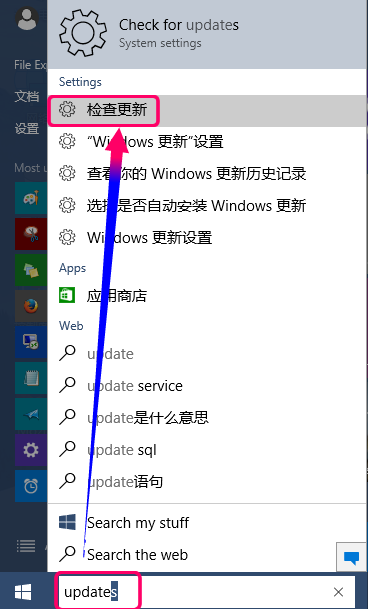
更新升级图-1
更新列表如果没有版本更新内容,点击下面的[高级设置],进行更新设定
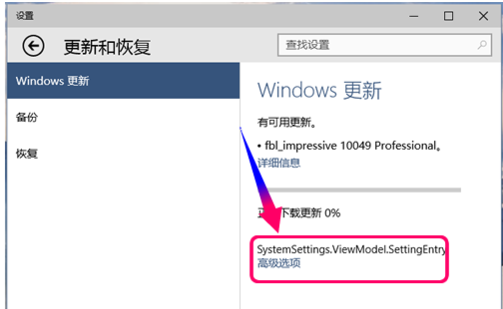
更新升级图-2
在下面[选择预览版的安装方式],点击下拉菜单选择[快]
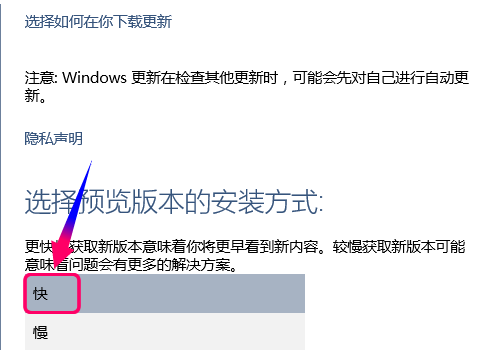
正版升级图-3
返回Windows更新窗口,点击[检查更新]
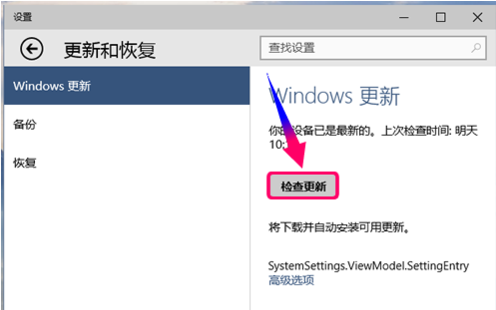
升级系统图-4
看到版本更新项目了吧,慢慢地等待下载更新文件
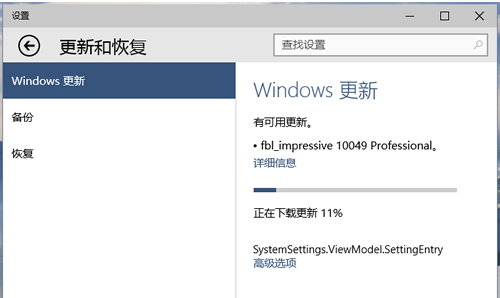
更新升级图-5
虽然上面提示正在安装,其实在为更新文件做解压工作

更新升级图-6
更新文件解压完成就会提示系统重启,现在才是正式的系统更新
(系统更新的过程就是漫长的等待,注意供电)
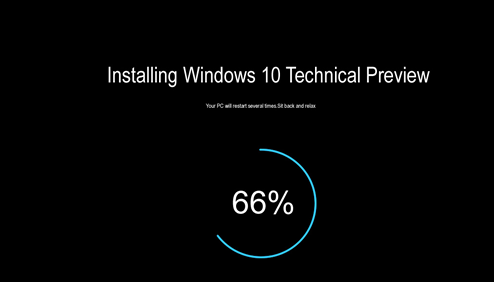
升级系统图-7
这个是更新后为win10 10049版本
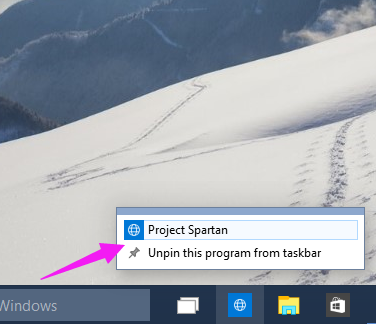
更新升级图-8
以上就是win10系统升级更新升级安装系统的操作步骤了。
 有用
26
有用
26


 小白系统
小白系统


 1000
1000 1000
1000 1000
1000 1000
1000 1000
1000 1000
1000 1000
1000 1000
1000 1000
1000 1000
1000猜您喜欢
- 电脑重装系统win10的方法教程..2021/11/18
- win10u盘安装提示Windows无法安装到这..2022/07/26
- win10右键打不开显示设置怎么办..2020/12/05
- win10安装不了软件怎么办2022/04/21
- windows10专业装机版和专业纯净版有什..2021/04/14
- win10电脑怎样开视频摄像头2021/02/13
相关推荐
- xp升级win10需要什么配置2022/09/21
- 笔记本电脑win10激活工具的使用教程..2021/12/27
- 一键重装系统win10步骤和详细教程..2022/06/08
- 解答苹果电脑怎么装双系统..2019/01/14
- 如何合并pdf2023/04/10
- 家庭版怎么升级win10专业版2022/07/08

















